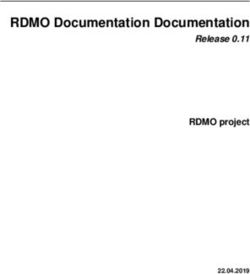1,44" HD IPS TFT LCD SBC-LCD02 - Joy-IT
←
→
Transkription von Seiteninhalten
Wenn Ihr Browser die Seite nicht korrekt rendert, bitte, lesen Sie den Inhalt der Seite unten
1,44" HD IPS TFT LCD
SBC-LCD02
1. ALLGEMEINE INFORMATIONEN
Sehr geehrte *r Kunde *in,
vielen Dank, dass Sie sich für unser Produkt entschieden haben. Im
Folgenden zeigen wir Ihnen, was bei der Inbetriebnahme und der
Verwendung zu beachten ist.
Sollten Sie während der Verwendung unerwartet auf Probleme stoßen,
so können Sie uns selbstverständlich gerne kontaktieren.2. VERWENDUNG MIT DEM ARDUINO
2.1 Anschluss
Arduino Display
VCC LED
Pin 13 SCK
Pin 11 SDA
Pin 5 A0
Pin 3 Reset
Pin 4 CS
GND GND
VCC VCC
i Da das Display mit einem 3 V Logiklevel arbeitet und die meisten
Arduinos mit 5V, verwenden wir in diesem Beispiel einen Arduino
Pro Mini 3,3 V.
Wenn Sie einen Arduino mit 5 V Logiklevel verwenden möchten, wie
zum Beispiel einen Arduino Uno, müssen Sie alle Datenleitungen, die
vom Arduino zum Display führen, mit einem Logiklevel-Konverter von
5 V auf 3,3 V herabsetzen.2.2 Codebeispiel
Für das SBC-LCD02 verwenden wir die Bibliothek lcdgfx von lexus2k (im
Bibliotheken Verwalter finden Sie die Bibliothek unter dem Namen
lcdgfx, veröffentlicht von Alexey Dynda), welche unter der MIT-License
veröffentlicht wurde. Sie können sich die Bibliothek unter Sketch → Bibli-
othek einbinden → Bibliotheken verwalten … herunterladen.
Nun können Sie unter Datei → Beispiele → lcdgfx → demos →
il9163_demo ausführen. Sie können den Code mittels Upload hochladen.
Achten Sie dort zunächst darauf, dass unter Werkzeuge Board und Port
richtig ausgewählt sind.
3. VERWENDUNG MIT RASPBERRY PI
3.1 Anschluss
Raspberry Pi Display
GPIO 23 LED
GPIO 11
SCK
(SCLK)
GPIO 10
SDA
(MOSI)
GPIO 22 A0
GPIO 18 Reset
GPIO 8
CS
(CE0)
GND GND
3,3 V VCC3.2 Codebeispiel Führen Sie zunächst die folgenden Befehle aus, um die nötigen Abhängig- keiten zu installieren. sudo apt-get update sudo apt-get install git sudo apt-get install python3-dev python3-rpi.gpio sudo apt-get install python3-pip sudo pip3 install spidev Aktivieren Sie nun SPI in den Einstellungen Ihres Raspberry Pis. Sie rufen die Einstellungen mit dem folgenden Befehl auf. sudo raspi-config Wählen Sie dort 3 Interface Options → P4 SPI aus. Bestätigen Sie im folgenden die Frage Would you like the SPI interface to be enabled?.
Starten Sie nun den Raspberry Pi neu mit dem folgenden Befehl. sudo reboot Laden Sie sich nun die Bibliothek LIBtft144 von BLavery herunter, wel- che unter der GNU General Public License Version 3 veröffentlicht wurde. git clone https://github.com/BLavery/LIBtft144.git cd LIBtft144 Wir haben die Bibliotheksdatei modifiziert und ein Codebeispiel erstellt. Sie können sich die Dateien mit folgendem Befehl herunterladen. wget https://joy-it.net/files/files/Produkte/SBC-LCD02/SBC-LCD02.zip Entpacken Sie nun die Zip-Datei mit dem folgendem Befehl und ersetzen Sie die Bibliotheksdatei mit der von uns modifizierten. unzip SBC-LCD02.zip && rm SBC-LCD02.zip Sie können nun mit dem folgenden Befehl den Beispielcode ausführen. python3 SBC-LCD02.py
4. SONSTIGE INFORMATIONEN
Unsere Informations- und Rücknahmepflichten nach dem
Elektrogesetz (ElektroG)
PR Symbol auf Elektro- und Elektronikgeräten:
Diese durchgestrichene Mülltonne bedeutet, dass Elektro- und
Elektronikgeräte nicht in den Hausmüll gehören. Sie müssen die
Altgeräte an einer Erfassungsstelle abgeben. Vor der Abgabe haben Sie
Altbatterien und Altakkumulatoren, die nicht vom Altgerät umschlossen
sind, von diesem zu trennen.
Rückgabemöglichkeiten:
Als Endnutzer können Sie beim Kauf eines neuen Gerätes, Ihr Altgerät
(das im Wesentlichen die gleiche Funktion wie das bei uns erworbene
neue erfüllt) kostenlos zur Entsorgung abgeben. Kleingeräte bei denen
keine äußere Abmessungen größer als 25 cm sind können unabhängig
vom Kauf eines Neugerätes in haushaltsüblichen Mengen abgeben
werden.
Möglichkeit Rückgabe an unserem Firmenstandort während der
Öffnungszeiten:
SIMAC Electronics GmbH, Pascalstr. 8, D-47506 Neukirchen-Vluyn
Möglichkeit Rückgabe in Ihrer Nähe:
Wir senden Ihnen eine Paketmarke zu mit der Sie das Gerät kostenlos an
uns zurücksenden können. Hierzu wenden Sie sich bitte per E-Mail an
Service@joy-it.net oder per Telefon an uns.
Informationen zur Verpackung:
Verpacken Sie Ihr Altgerät bitte transportsicher, sollten Sie kein
geeignetes Verpackungsmaterial haben oder kein eigenes nutzen
möchten kontaktieren Sie uns, wir lassen Ihnen dann eine geeignete
Verpackung zukommen.
5. SUPPORT
Wir sind auch nach dem Kauf für Sie da. Sollten noch Fragen offen blei-
ben oder Probleme auftauchen stehen wir Ihnen auch per E-Mail, Telefon
und Ticket-Supportsystem zur Seite.
E-Mail: service@joy-it.net
Ticket-System: http://support.joy-it.net
Telefon: +49 (0)2845 98469 – 66 (10 - 17 Uhr)
Für weitere Informationen besuchen Sie unsere Website:
www.joy-it.net
Veröffentlicht: 17.08.2021
www.joy-it.net
SIMAC Electronics GmbH
Pascalstr. 8, 47506 Neukirchen-VluynSie können auch lesen